【问题描述】:
K3新单(采购合同、委外订单等)在使用套打(套打和标准打印)时,调用Adobe PDF打印机进行单据的打印时,会出现整个系统卡死的情况。
【问题分析】
1、在测试过程中发现,老单单据(销售订单、采购订单等)调用Adobe PDF打印时,会弹出一个“另存为PDF文件为”的界面,此界面可以正常输入文件名,保存后,单据才能正常打印;
2、在新单(采购合同、委外订单等),弹出“另存为PDF文件为”和“正在打印”界面后,电脑的CPU占用率达到100%,整个系统界面卡死,只有“正在打印”界面可以进行操作,不过,点击【取消打印】后,系统也是卡死状态,只能进行重启。
3、分析:在新单,调用Adobe PDF打印时,“另存为PDF文件为”和“正在打印”界面后,系统卡组,那么让“另存为PDF文件为”界面不弹出,是不是就可以避免卡死的问题出现?、
【变通解决方案】:
方案1:(套打、标准打印、excel打印均支持)
若对PDF打印机的要求不高,不一定非要用Adobe PDF打印机,那么可以使用microsoft Print to PDF(微软系统版本自带)或者Doro_PDF_Writer来进行PDF打印;
方案2:(标准打印和excel打印不支持)
套打打印还可以使用K3自带的PDF打印,直接在【打印模板设置】--【打印选项】页签—勾选“勾选打印到PDF”—选择“文件存放路径”,然后再到单据界面直接【打印】即可。
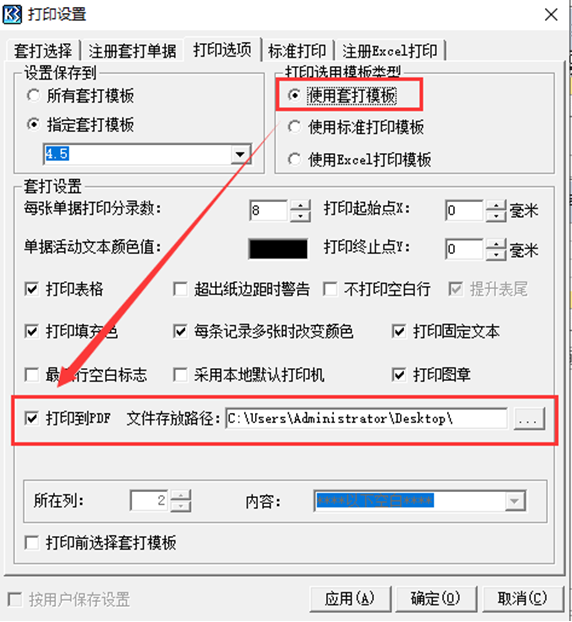
方案3:若用户一定要使用Adobe PDF打印,那么需要进行以下设置:
3.1、若“使用套打模板”,设置步骤:
预览—打印设置—选择“Adobe PDF”—属性—“Adobe PDF设置”—“Adobe PDF输出文件夹(F)”:将默认的“提示输入Adobe PDF文件名”点击【浏览】按钮自定义指定的文件目录--【确定】。
设置完成后,就可以直接调用Adobe PDF打印;
因为打印出来的PDF文件名都为系统自动生成,所以若对打印出来的文件名有要求,需要用户手动修改打印出来的PDF文件名。
3.2、若“使用标准打印模板”,设置步骤:
预览— 打印文档按钮—选择“Adobe PDF”—首选项—“Adobe PDF设置”—“Adobe PDF输出文件夹(F)”:将默认的“提示输入Adobe PDF文件名”点击【浏览】按钮自定义指定的文件目录--【确定】。
打印文档按钮—选择“Adobe PDF”—首选项—“Adobe PDF设置”—“Adobe PDF输出文件夹(F)”:将默认的“提示输入Adobe PDF文件名”点击【浏览】按钮自定义指定的文件目录--【确定】。
设置完成后,就可以直接调用Adobe PDF打印;
因为打印出来的PDF文件名都为系统自动生成,所以若对打印出来的文件名有要求,需要用户手动修改打印出来的PDF文件名。
3.3、若“使用Excel打印模板”,设置步骤:
预览—打印—选择“Adobe PDF”—属性—“Adobe PDF设置”—“Adobe PDF输出文件夹(F)”:将默认的“提示输入Adobe PDF文件名”点击【浏览】按钮自定义指定的文件目录--【确定】。
设置完成后,就可以直接调用Adobe PDF打印;
因为打印出来的PDF文件名都为系统自动生成,所以若对打印出来的文件名有要求,需要用户手动修改打印出来的PDF文件名。

